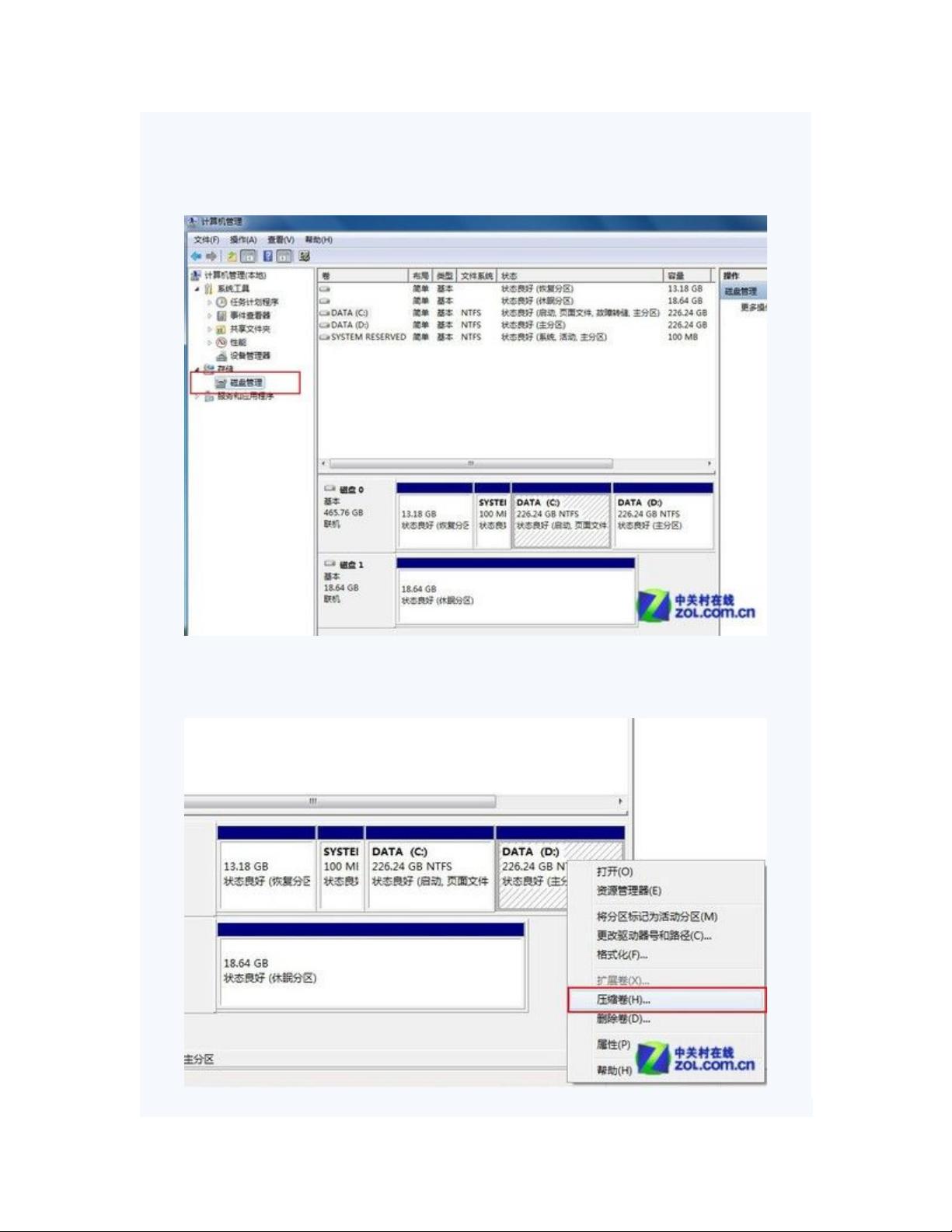U盘轻松安装Win8双系统教程
"教你如何用U盘装win8"
在本文中,我们将深入探讨如何使用U盘来安装Windows 8系统,以及Windows 8系统的主要改进和特性。Windows 8是微软发布的一个重大更新,它引入了全新的Metro界面,旨在提供更直观、更高效的用户体验。通过按下键盘上的窗口键,用户可以在传统的桌面模式和现代的Metro界面之间轻松切换,这种设计极大地提升了人机交互的便捷性。
Windows 8的一大亮点是其显著提升的启动和关机速度。得益于新的内核技术和类似于休眠的关机模式,系统在关闭时会将内存数据和状态保存到硬盘,从而在下次启动时能快速恢复,极大地提高了开机效率。此外,Windows 8推出了官方应用商店,用户可以在这里免费下载各种应用程序,丰富了Windows生态系统的多样性。
安装Windows 8有两种常见方法:一是直接在现有的Windows 7系统上安装,二是通过物理媒体如U盘进行安装。考虑到Windows 8消费者预览版的性质,对于普通用户来说,我们推荐使用第二种方法,即通过U盘来安装,以避免可能对现有系统造成的影响。双系统安装成为体验Windows 8的理想途径,这样既可以保留原有系统的稳定性,又可以尝试新系统带来的创新功能。
以下是使用U盘安装Windows 8的简单三步教程:
步骤一:为新系统准备独立分区
在安装新系统前,你需要确保硬盘上有足够的空间来创建一个独立的分区。这一步对于想要保留原有系统的用户尤为重要。你可以使用硬盘管理工具进行分区,但对于Windows 7用户,可以直接在系统内进行简单的硬盘分区操作,而无需额外下载软件。
虽然这里没有提供详细的分区步骤,但通常包括以下基本操作:
1. 进入“控制面板”或“磁盘管理”。
2. 选择你想要调整的硬盘,然后选择“压缩卷”。
3. 输入你希望分配给新系统的空间大小。
4. 压缩完成后,你会看到一个未分配的空间,右键选择“新建简单卷”,按照向导完成分区创建。
在确保新系统有独立分区后,你可以继续通过U盘制作Windows 8安装媒体,并使用该媒体引导计算机进入安装过程。这通常涉及到下载Windows 8的ISO镜像文件,使用工具如Rufus或Microsoft的Media Creation Tool将其写入U盘。然后,设置BIOS从U盘启动,即可开始安装过程。
在安装过程中,选择“自定义安装”选项,定位到新创建的分区,按照提示完成安装。安装完毕后,重启电脑,你就会在启动菜单中看到两个操作系统选项,可以根据需要选择启动哪个系统。
通过U盘安装Windows 8不仅方便快捷,而且能够确保现有系统的安全。随着Windows 8的不断优化和成熟,越来越多的用户选择体验这个全新的操作系统,而通过双系统安装的方式,用户可以同时享受新旧系统的优势,满足不同的使用需求。
点击了解资源详情
173 浏览量
115 浏览量
2012-10-04 上传
350 浏览量
200 浏览量
田志希
- 粉丝: 0
- 资源: 5
最新资源
- rabbitmq3.8.9&otp21.3配套版本)
- taskcat:测试所有CloudFormation内容! (使用TaskCat)
- 傅里叶级数:可以找到一个函数的傅里叶级数-matlab开发
- TripPlanner:首次测试
- WebSocket-Chatroom:使用gorilla,nhooyr.io包实作WebSocket聊天室
- STM32F4xx中文参考手册(1).zip
- prosper-loan-dataset-findings:该数据集包含113,937笔贷款,每笔贷款有81个变量,包括贷款金额,借款人利率(或利率),当前贷款状态,借款人收入以及许多其他变量
- ChipGenius芯片精灵V4.00 --U盘芯片检测工具
- eSmithCh_V5_14:交互式史密斯圆图,绘制必要的线条来解决传输线或电子耦合问题。尝试并享受它-matlab开发
- 行业-2020年AI新基建白皮书.rar
- jQuery数字滚动累加动画插件
- 码头工人注册表
- 学历教育财务管理 宏达学历教育报名财务管理系统 v1.0
- datastructure_exercise
- github-file-icons::card_index_dividers:一个浏览器扩展,为GitHub,GitLab,gitea和gogs提供了不同的文件类型不同的图标
- Multiple-markers-on-google-maps